วิธีแก้ไข WindowServer High CPU และการใช้หน่วยความจำบน Mac (09.15.25)
macOS ขึ้นชื่อว่าเป็นระบบปฏิบัติการที่ยอดเยี่ยมเพราะมีความรวดเร็วและมีอินเทอร์เฟซผู้ใช้ที่ราบรื่น คุณสามารถเข้าถึงแอปที่สำคัญที่คุณต้องการได้อย่างง่ายดาย และคุณสามารถทำงานหลายอย่างพร้อมกันได้โดยไม่กระตุกหรือค้าง

ดังนั้น หากคุณประสบปัญหาในการเปิดเครื่องช้า และการปิดแอป หน้าต่างค้าง หรือปัญหาด้านประสิทธิภาพอื่นๆ อาจเป็นเพราะ Mac ของคุณมีอายุหรืออาจมีบางอย่างผิดปกติกับคอมพิวเตอร์ของคุณ
สิ่งแรกที่คุณต้องตรวจสอบเมื่อคุณประสบปัญหา ประสิทธิภาพและความเร็วของ Mac คือตัวตรวจสอบกิจกรรม ในเมนู Finder คลิก ไป > ยูทิลิตี จากนั้นเลือก ตัวตรวจสอบกิจกรรม คุณจะเห็นรายการกระบวนการและแอปที่ทำงานอยู่ทั้งหมดบน Mac ของคุณ หนึ่งในกระบวนการที่คุณควรตรวจสอบคือ WindowServer เนื่องจากผู้ใช้ Mac จำนวนมากเพิ่งรายงานว่าเกิดปัญหา
ตามรายงานบางฉบับ ผู้ใช้ Mac สังเกตเห็นการใช้หน่วยความจำและ CPU สูงบน Mac เนื่องจากกระบวนการ WindowServer เป็นหนึ่งในกระบวนการพื้นหลังที่ใช้ reimg ของคอมพิวเตอร์เป็นจำนวนมาก รวมถึง RAM และ CPU ส่งผลให้ประสิทธิภาพของอุปกรณ์ลดลงอย่างมาก นอกเหนือจาก WindowServer กระบวนการบางอย่างที่คุณควรระวัง ได้แก่ nsurlsessiond, mds_stores, mdnsresponder, trustd, hidd และ syslogd อย่างไรก็ตาม จากกระบวนการทั้งหมดนี้ WindowServer มีจำนวนเหตุการณ์มากที่สุด
ในบางรายงาน ปริมาณการใช้อาจสูงถึง 10GB ถึง 40GB และผู้ใช้ถูกบังคับให้รีบูตเพื่อลดจำนวนลง อย่างไรก็ตาม หลังจากผ่านไประยะหนึ่ง อัตราการบริโภคยังคงเพิ่มขึ้นอย่างต่อเนื่อง โดยเริ่มต้นวงจรของการรีบูตอย่างไม่สิ้นสุด ผู้ใช้ Mac ยังประสบปัญหามากมายเนื่องจากมี reimg ไม่เพียงพอที่สามารถจัดสรรให้กับกระบวนการอื่นได้ นี่อาจเป็นเรื่องน่าปวดหัวอย่างมากหากคุณใช้งานแอปจำนวนมากหรือทำกิจกรรมที่ต้องอาศัยการอิมเมจหนักๆ บนคอมพิวเตอร์
สิ่งที่ทำให้ผู้ใช้ Mac สับสนก็คือพวกเขาไม่รู้ด้วยซ้ำว่า WindowServer คืออะไร กระบวนการคืออะไรและมีบทบาทอย่างไรในระบบ macOS การออกจากกระบวนการนี้โดยไม่ตั้งใจอาจนำไปสู่ข้อผิดพลาดเนื่องจากผู้ใช้ไม่รู้ว่ามีไว้เพื่ออะไร ซึ่งทำให้ผิดหวังในที่สุด
ดังนั้น หากคุณสังเกตเห็นว่ากระบวนการ WindowServer ทำให้ CPU หรือหน่วยความจำของคุณกินพื้นที่มหาศาล บทความนี้ควรให้ข้อมูลเกี่ยวกับวิธีการจัดการกับปัญหานี้แก่คุณ นอกจากนี้ เราจะพูดคุยกันเล็กน้อยว่ากระบวนการ WindowServer คืออะไร ทำอะไร และยุติกระบวนการนั้นได้อย่างปลอดภัยหรือไม่
WindowServer บน Mac คืออะไรWindowServer เป็นองค์ประกอบหลักของ macOS และเป็น ประกอบด้วยบริการที่รับผิดชอบการจัดการหน้าต่าง มันทำหน้าที่เป็นผู้ประสานงานระหว่างแอปพลิเคชันและจอแสดงผลของคุณ มันสะท้อนพฤติกรรมของแอปพลิเคชันบนหน้าจอของคุณ ซึ่งหมายความว่าสิ่งที่คุณต้องการให้แอปพลิเคชันทำ WindowServer จะแสดงกราฟิกที่คุณเห็นบนหน้าจอ สิ่งที่คุณเห็นบนหน้าจอของคุณ มันถูกวางไว้ตรงนั้นโดยกระบวนการ WindowServer ทุกแอปที่คุณเปิด ทุกหน้าต่างที่คุณเปิด ทุกเกมที่คุณเล่น และวิดีโอทุกรายการที่คุณสตรีม คุณสามารถดูได้ทั้งหมดเนื่องจากกระบวนการ WindowServer
กระบวนการ WindowServer จะเปิดใช้งานทันทีที่คุณเข้าสู่ระบบ Mac และจะหยุดทำงานเมื่อคุณออกจากระบบ เนื่องจากเป็นกระบวนการหลักของ macOS ซึ่งหมายความว่ามีบทบาทสำคัญในระบบและการหยุดทำงานจะส่งผลให้เกิดผลกระทบร้ายแรง ในบางกรณี คุณอาจพบข้อผิดพลาด เช่น WindowServer [ERROR] – Unknown CGXDisplayDevice: 0x41dc9d00
เหตุใด WindowServer จึงทำให้เกิดการใช้หน่วยความจำสูงบน Macขออภัย WindowServer ไม่ใช่กระบวนการที่สมบูรณ์แบบ มันเกี่ยวข้องกับโปรแกรมและแอพมากมาย โปรดทราบว่าทุกโปรแกรมสื่อสารกับ WindowServer เพื่อฉายภาพบนหน้าจอของคุณ ยิ่งมีแอพพลิเคชั่นทำงานบน Mac ของคุณมากเท่าใด WindowServer ก็ยิ่งต้องจัดการกับงานมากขึ้นเท่านั้น ดังนั้นอย่าแปลกใจถ้าคุณเห็นการใช้ CPU และหน่วยความจำของ WindowServer พุ่งขึ้นไปบนหลังคา
โดยเฉพาะอย่างยิ่งหากโปรแกรมที่ทำงานอยู่ตลอดเวลาเปลี่ยนแปลงสิ่งที่อยู่บนหน้าจอ การเปลี่ยนแปลงเหล่านี้หมายความว่าโปรแกรมทำงานบน WindowServer บนโอเวอร์ไดรฟ์ ส่งผลให้มีการใช้งาน CPU สูง การเล่นเกม โปรแกรมตัดต่อรูปภาพและวิดีโอ และกิจกรรมอื่นๆ ที่ต้องการการรีเฟรชหน้าจออย่างต่อเนื่องจะทำให้ CPU และหน่วยความจำใช้ไปอย่างรวดเร็ว
แต่ในบางครั้ง คุณจะสังเกตเห็นว่าการใช้ CPU และหน่วยความจำบน Mac สูง แม้ว่าจะไม่มีอะไรเกิดขึ้นมากนัก เป็นไปได้ว่าแอปพลิเคชั่นตัวใดตัวหนึ่งที่ทำงานอยู่มีจุดบกพร่องที่ทำให้ต้องใช้ reimgs มากกว่าปกติ หากคุณสามารถระบุแอปพลิเคชันที่ผิดพลาดนี้ได้ ให้ลองติดต่อนักพัฒนาเพื่อรายงานปัญหา
แต่หากการใช้ WindowServer สูงเกินไปและทำให้เกิดปัญหามากกว่าที่คุณจะรับมือได้ วิธีแก้ปัญหาของเราด้านล่าง
วิธีจัดการกับหน่วยความจำสูงและการใช้งาน CPU บน Mac เนื่องจาก WindowServerหากคุณสังเกตเห็นว่า WindowServer กำลังกินพื้นที่ส่วนใหญ่ของคอมพิวเตอร์ของคุณ reimgs นี่คือสิ่งที่คุณสามารถทำได้
วิธีที่ 1: รีสตาร์ทคอมพิวเตอร์ของคุณ 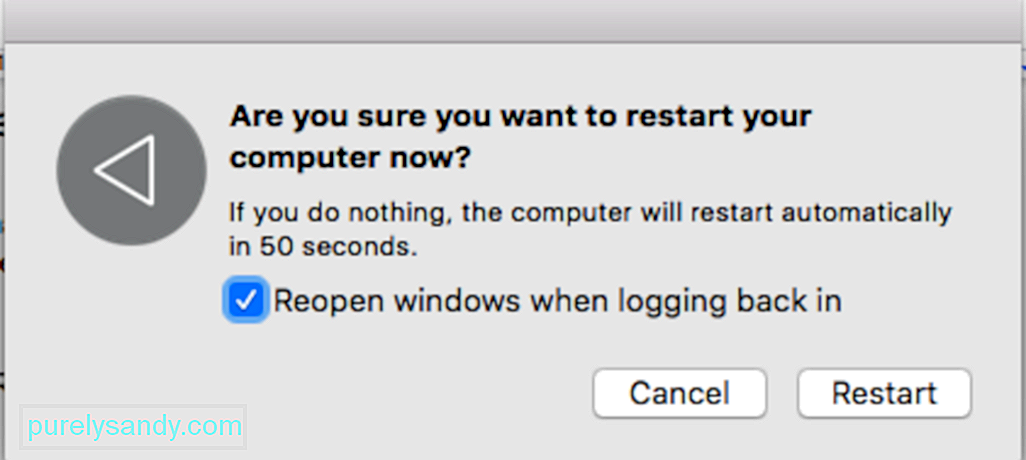
การรีเฟรชระบบปฏิบัติการ Mac ของคุณเป็นวิธีที่ดีในการรีเซ็ตกระบวนการของคุณและลดการใช้งานให้อยู่ในระดับเริ่มต้น สิ่งที่คุณต้องทำคือคลิกที่เมนู Apple จากนั้นเลือกรีสตาร์ท ตรวจสอบให้แน่ใจว่าได้ยกเลิกการเลือกเปิดหน้าต่างใหม่เมื่อเข้าสู่ระบบอีกครั้ง หากไม่ได้ผล ให้ลองใช้วิธีอื่นๆ ด้านล่างนี้
วิธีที่ 2: ออกจากแอปและ Windows ที่ไม่จำเป็นทั้งหมด 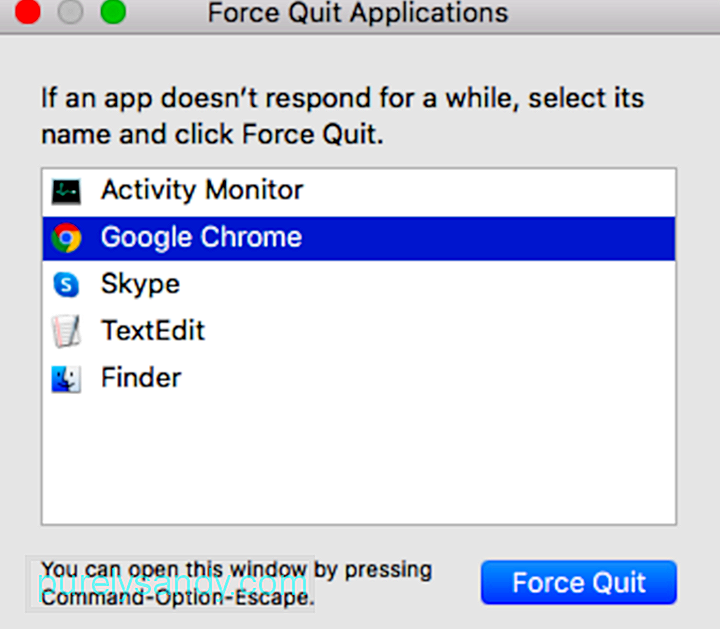
หากคุณเปิดหน้าต่างโปรแกรมหรือหน้าต่าง Finder มากเกินไป WindowServer จะต้องทำงานหนักขึ้นและใช้ reimgs มากขึ้น ดังนั้น หากคุณคิดว่า Mac ของคุณทำงานช้าผิดปกติหรือมีปัญหาในการดำเนินการบางอย่าง คุณควรพิจารณาปิดหน้าต่างหรือแอพที่คุณไม่ต้องการอีกต่อไป ตรวจสอบให้แน่ใจว่าได้บันทึกไฟล์ของคุณก่อนที่จะปิดหน้าต่างใดๆ เพื่อหลีกเลี่ยงการสูญเสียข้อมูล วิธีนี้จะช่วยให้ WindowServer หายใจและปล่อยให้ macOS ทำงานได้อย่างคล่องแคล่ว
วิธีที่ 3: ปิดเอฟเฟกต์โปร่งใสบน Mac ของคุณ 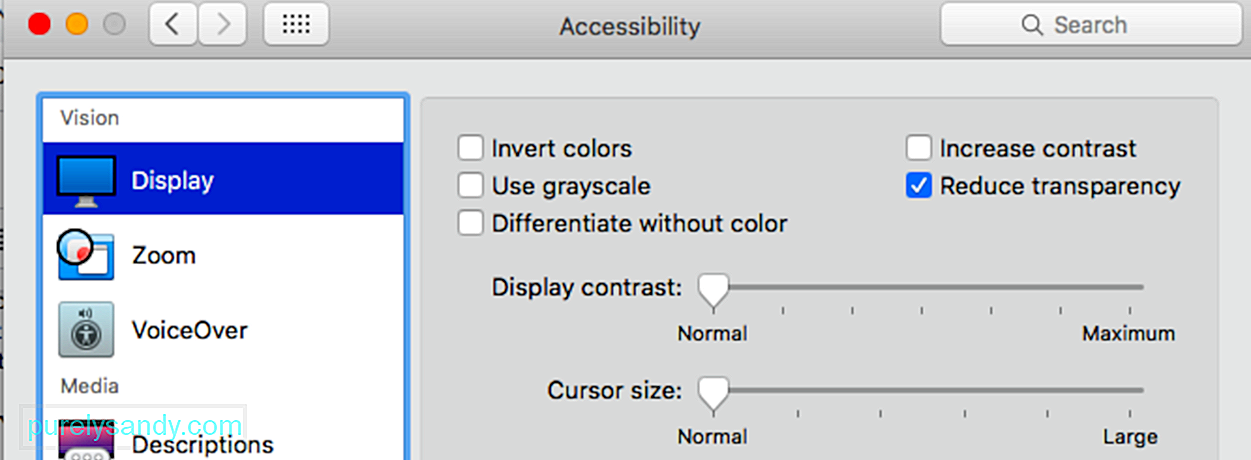
ความโปร่งใสใน Mac เป็นเอฟเฟกต์ภาพที่ macOS และแอปต่างๆ ของ Mac ใช้สร้างความรู้สึกลึกล้ำ มันถูกเปิดใช้งานโดยค่าเริ่มต้นบน Mac ดังนั้นคุณจะไม่รับรู้ถึงคุณสมบัตินี้เว้นแต่คุณจะเป็น macOS nerd ตัวจริง
หนึ่งในวิธีที่ง่ายที่สุดในการลดภาระบน WindowServer คือการปิด ผลโปร่งใส สิ่งนี้มีประโยชน์อย่างยิ่งสำหรับ Mac รุ่นเก่าและทรงพลังน้อยกว่า แม้ว่า Mac ของคุณจะไม่รู้สึกว่าทำงานช้าเป็นพิเศษ แต่การทำเช่นนี้จะทำให้เครื่องทำงานเร็วขึ้นมากอย่างแน่นอน
ในการปิดใช้งานเอฟเฟกต์แบบโปร่งใส ให้ทำตามขั้นตอนด้านล่าง:
การทำเช่นนี้จะทำให้ WindowServer ทำงานและแสดงรายการหน้าต่างบนหน้าจอของคุณได้ง่ายขึ้น
วิธีที่ 4: ป้องกันไม่ให้พื้นที่ควบคุมภารกิจจัดเรียงตัวเองใหม่ 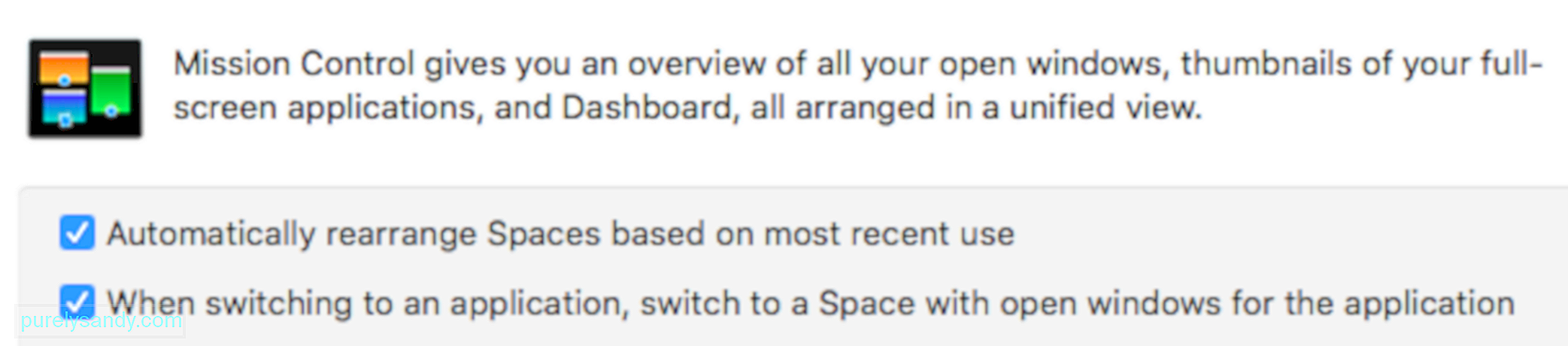
หากคุณใช้ Spaces หรือที่รู้จักในชื่อสภาพแวดล้อมเดสก์ท็อปเสมือนบน Mac การป้องกันไม่ให้พื้นที่จัดเรียงใหม่ตามการใช้งานจะทำให้เกิดความแตกต่างอย่างมากต่อการทำงานของ WindowServer
ถึง ทำสิ่งนี้:
- ไปที่ เมนู Apple > ค่ากำหนดของระบบ จากนั้นคลิกที่ การควบคุมภารกิจ
- ยกเลิกการเลือก จัดเรียง Spaces ใหม่โดยอัตโนมัติตามการใช้งานล่าสุด
การเปลี่ยนแปลงนี้อาจดูเล็กน้อย แต่ก็ช่วย WindowServer ได้มาก เนื่องจากช่องว่างจะไม่เคลื่อนที่โดยอัตโนมัติอีกต่อไป ช่วยลดภาระบน WindowServer และลดการใช้ในกระบวนการ นอกจากนี้ คุณอาจไม่เห็นความแตกต่างเมื่อใช้ Spaces
วิธีที่ 5: ใช้ค่าเริ่มต้นสำหรับความละเอียดในการแสดงผล 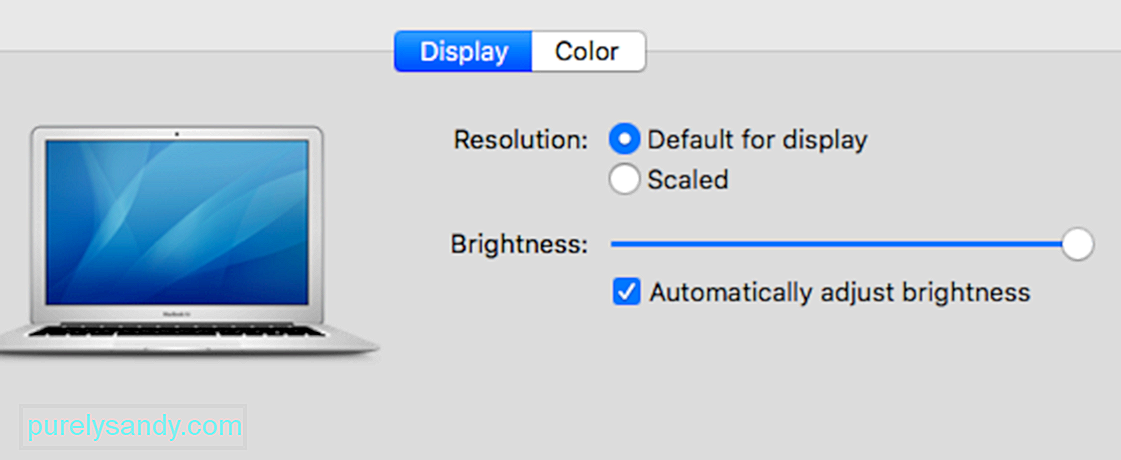
ผู้ใช้หลายคนตั้งข้อสังเกตว่าหน่วยความจำและ CPU สูงนี้ การใช้งานบน Mac เนื่องจาก WindowServer เป็นบั๊กที่ส่งผลต่อ Macs โดยใช้ความละเอียดในการแสดงผลที่ปรับขนาด โดยเฉพาะอย่างยิ่งสำหรับจอภาพ 4K ที่ใช้ความละเอียดที่ปรับขนาด
วิธีแก้ปัญหาชั่วคราวคือการใช้ความละเอียด ค่าเริ่มต้นสำหรับการแสดงผล โดยไปที่ Apple Menu > ค่ากำหนดของระบบ > แสดงผล
ขณะใช้งาน คุณควรลองปิด Spaces สำหรับจอแสดงผลหลายจอด้วย จากการตั้งค่าระบบ เลือกการควบคุมภารกิจ จากนั้นสลับสวิตช์สำหรับการแสดงผลมีช่องว่างแยกต่างหากเป็นปิด
รีสตาร์ท Mac หลังจากทำทั้งหมดข้างต้นแล้วและตรวจสอบว่าขั้นตอนเหล่านี้สร้างความแตกต่างในแง่ของการใช้ CPU และหน่วยความจำของ WindowServer หรือไม่
สรุปWindowServer เป็นองค์ประกอบ macOS ที่สำคัญที่รับผิดชอบทุกอย่างที่คุณเห็นบนหน้าจอ ยิ่งคุณมีองค์ประกอบบนจอแสดงผลและกิจกรรมต่างๆ เกิดขึ้นบนหน้าจอของคุณมากขึ้น ไม่ว่าจะเนื่องมาจากแอปหรือกระบวนการในเบื้องหลัง WindowServer จะจัดการกับภาระงานได้ยากขึ้นและส่งผลให้มีการใช้ reimgs ของ Mac มากขึ้น หากเป็นกรณีนี้ เคล็ดลับในที่นี้คือการลดการบริโภคโดยลดความเครียดบน WindowServer และเคล็ดลับข้างต้นจะช่วยคุณได้
วิดีโอ YouTube: วิธีแก้ไข WindowServer High CPU และการใช้หน่วยความจำบน Mac
09, 2025

